Windows10系统易升卸载删除自动升级彻底关闭的方法
时间:2019-03-14 10:43:39来源:装机助理重装系统www.zhuangjizhuli.com作者:由管理员整理分享
一般在使用纯净版系统下载用户都知道,在使用微软官方Windows10升级助手易升升级成Windows10后,易升没有自动消失,而是每次都随机启动,对于这个问题该怎么办呢?那么下面小编就来具体地介绍一下升级Windows10系统后删除易升的操作方法吧。
1、首先,在电脑系统中安装360安全为卫视,打开C盘-Windows10upgrade文件夹-找到“Windows10upgradeApp.exe” ,在Windows10upgradeApp上单击鼠标右键,选择使用360强力删除;
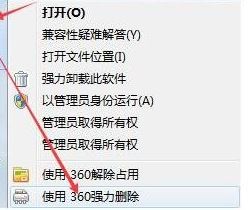
2、如果找不到这个以上文件夹先点击窗口上方的查看,勾选隐藏的项目即可看到,再返回上一级菜单,将Windows10upgrade文件夹也删除了;
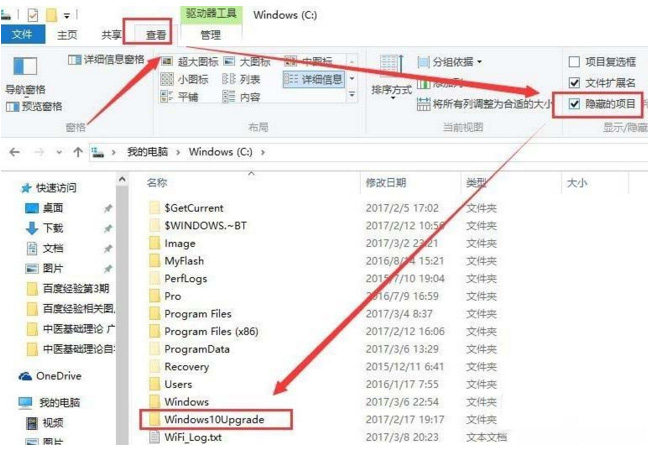
3、然后,直接使用键盘Win+R组合快捷键,在运行中输入regedit点击,确定打开注册表;
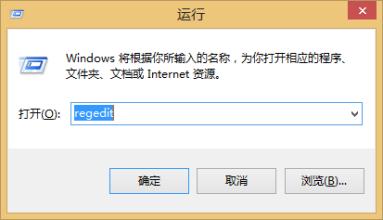
4、接下来,在依次展开:HKEY_LOCAL_MACHINESOFTWAREMicrosoftWindowsWindows10upgrade,将Windows10upgrade项删除,按下Win+X打开超级菜单,点击“程序和功能”,找到“易升”再卸载删除易升软件,最后再重启即可彻底删除。
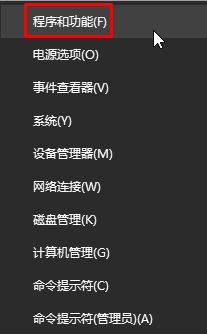
以上就是升级Windows10后删除易升的方法就介绍到这了,如果以后用户也遇到这样的问题,不妨按照教程的步骤去解决操作吧,希望这个教程对大家有所帮助。
1、首先,在电脑系统中安装360安全为卫视,打开C盘-Windows10upgrade文件夹-找到“Windows10upgradeApp.exe” ,在Windows10upgradeApp上单击鼠标右键,选择使用360强力删除;
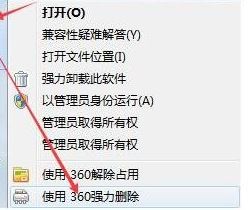
2、如果找不到这个以上文件夹先点击窗口上方的查看,勾选隐藏的项目即可看到,再返回上一级菜单,将Windows10upgrade文件夹也删除了;
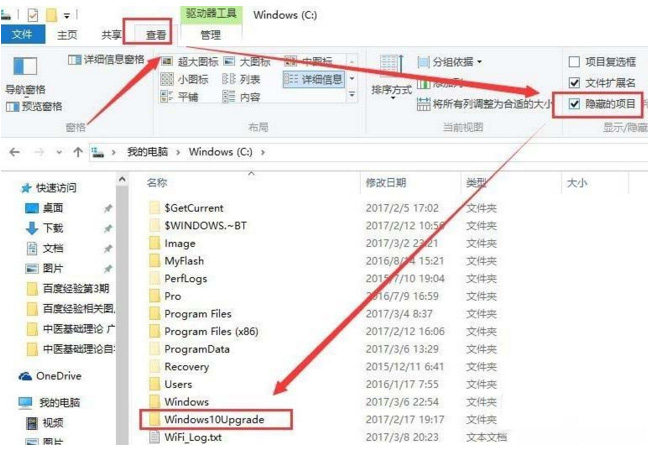
3、然后,直接使用键盘Win+R组合快捷键,在运行中输入regedit点击,确定打开注册表;
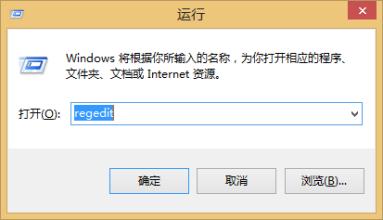
4、接下来,在依次展开:HKEY_LOCAL_MACHINESOFTWAREMicrosoftWindowsWindows10upgrade,将Windows10upgrade项删除,按下Win+X打开超级菜单,点击“程序和功能”,找到“易升”再卸载删除易升软件,最后再重启即可彻底删除。
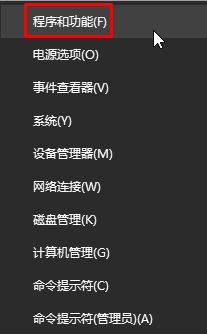
以上就是升级Windows10后删除易升的方法就介绍到这了,如果以后用户也遇到这样的问题,不妨按照教程的步骤去解决操作吧,希望这个教程对大家有所帮助。
分享到:
